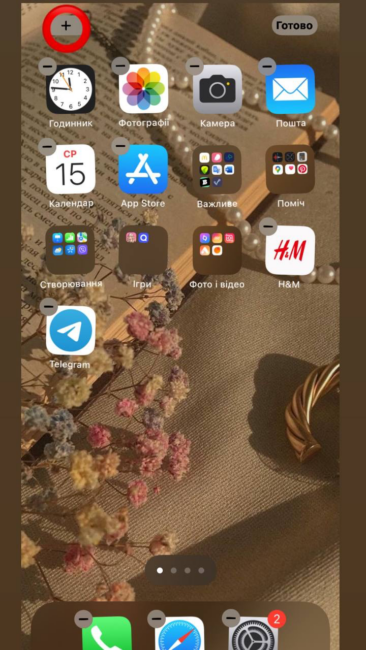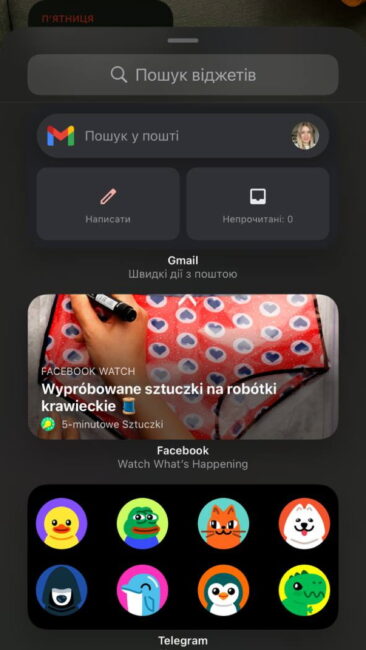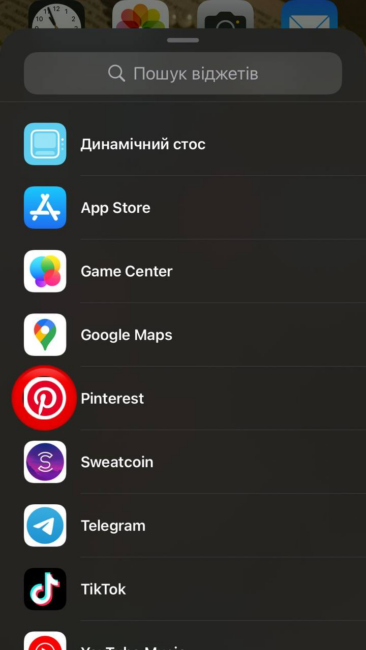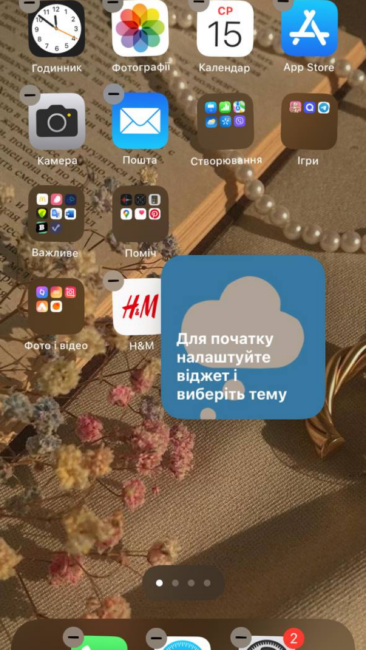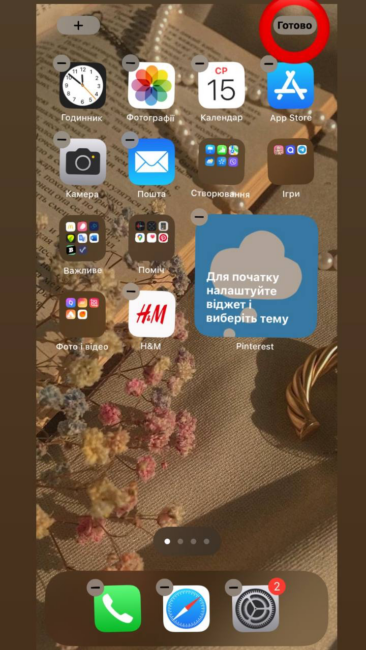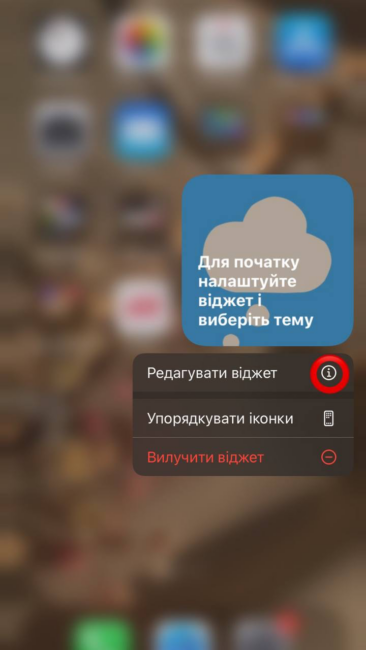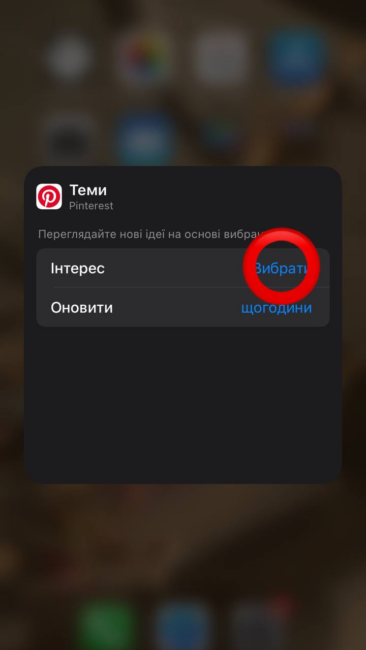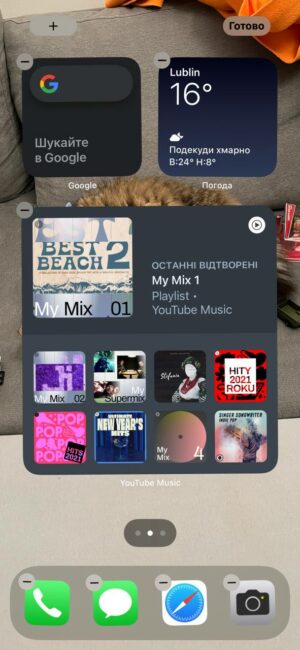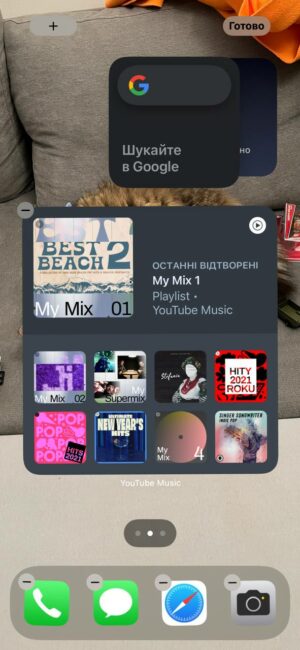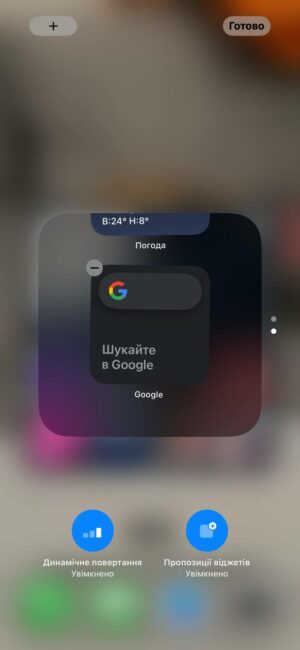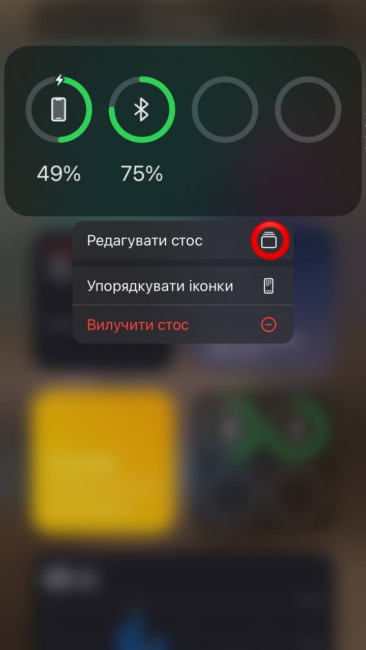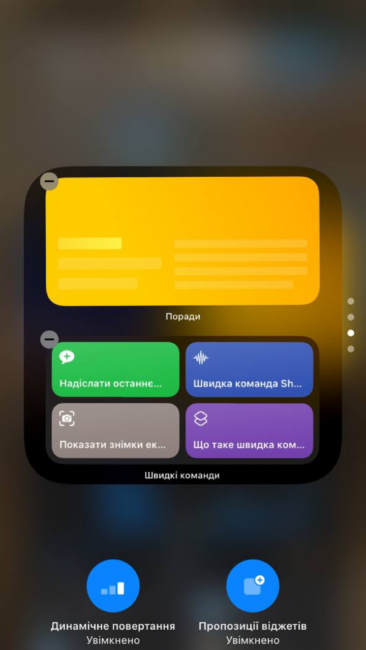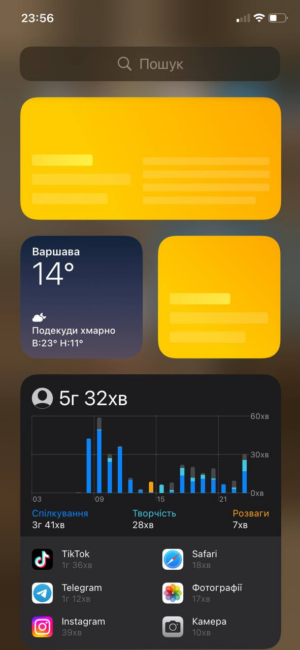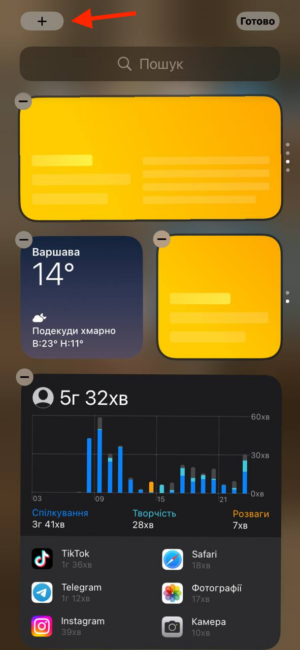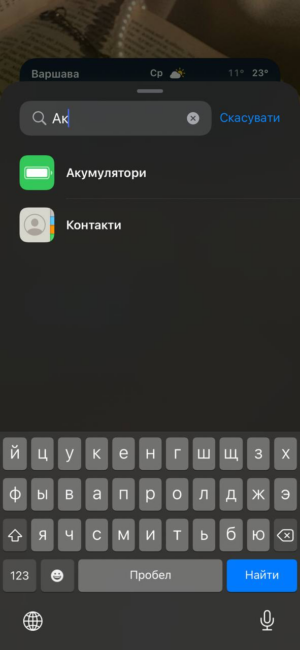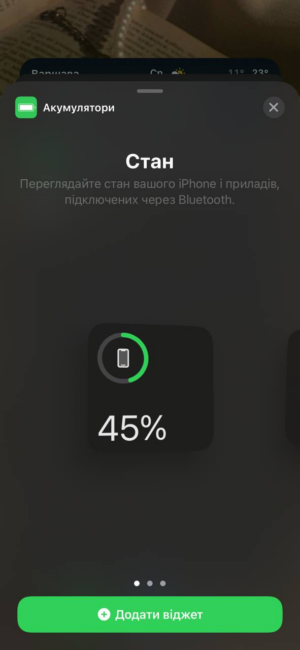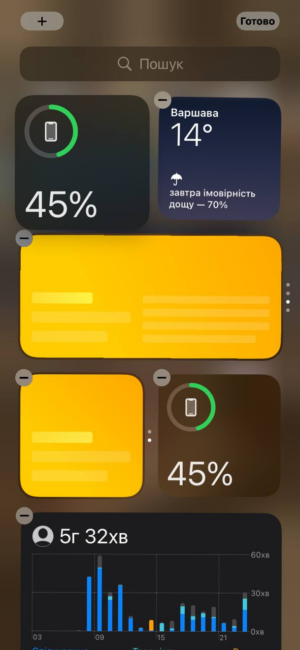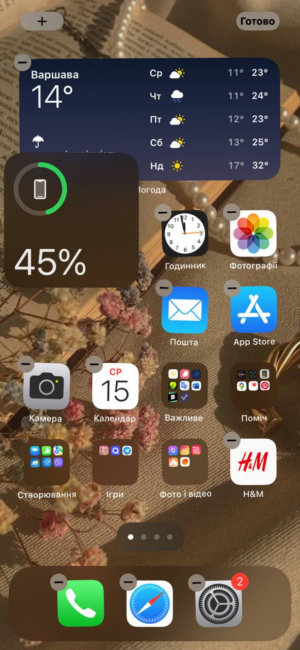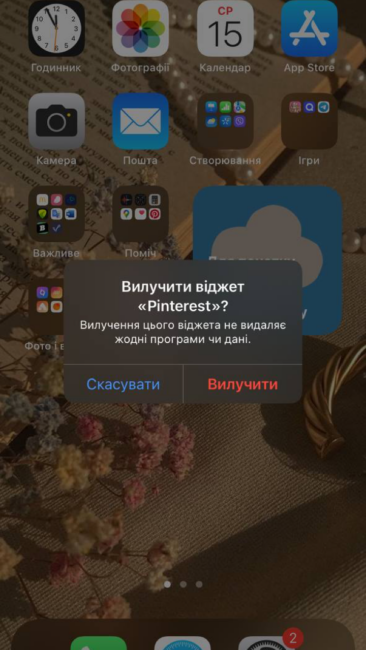Esingizda bo'lsa, vidjetlarning funksionalligi va ko'rinishi iOS 14 da qayta ko'rib chiqilgan. Endi vidjetlar iPhone/iPad sevimli ilovalaringiz yonidagi asosiy ekranda bo'lishi mumkin. Va bundan tashqari, vidjetlar endi kichik, o'rta va katta bo'lishi mumkin, ya'ni faqat siz uchun foydali bo'lgan ma'lumotlar miqdorini ko'rsatishi mumkin.
iOS-da vidjetlarni o'rnatish va ulardan foydalanish juda oddiy. Biz sizga iPhone-da vidjetlardan qanday foydalanishni batafsil aytib beramiz.
Bosh ekranga yangi vidjetni qanday qo'shish mumkin
Shunday qilib, siz vidjetlar bilan ishlashga tayyormiz va ularni bosh ekraningizga qo‘shishni xohlaysiz iPhone / iPad. Buni qanday qilish kerak.
- Tahrirlash rejimiga kirish uchun asosiy ekranning istalgan joyida barmog'ingizni bosing va ushlab turing (ekrandagi piktogrammalar "silkita" boshlaydi).
- Ekranning yuqori chap burchagidagi "+" tugmasini bosing.
- Mavjud vidjetlardan biriga teging yoki vidjetini qo‘shmoqchi bo‘lgan ilovalar ro‘yxatiga o‘ting.
- Foydalanish uchun qulay formatni tanlash uchun vidjet o‘lchamlarini chapga yoki o‘ngga suring.
- Vidjetni bosing va uni asosiy ekrandagi kerakli joyga sudrang.
- Ish stolini normal holatiga qaytarish uchun Bajarildi ga teging.
Agar ilova ro'yxatda ko'rsatilmasa, demak u hali bosh ekranda o'z vidjetiga ega emas.
Shuningdek o'qing: Ko‘rib chiqish Apple iPhone 13 Pro Max: bosqichma-bosqich o'zgarish kuchi
IPhone-da vidjetlarni qanday o'zgartirish mumkin
Muayyan ma'lumotlarni ko'rsatish uchun tahrirlashingiz mumkin bo'lgan ko'plab vidjetlar mavjud. Variantlar ilovaga qarab farq qilishi mumkin, ammo vidjetlaringiz uchun aynan nima borligini mana bu yerda bilib olishingiz mumkin:
- Menyu paydo bo'lguncha vidjetni bosing va ushlab turing.
- "Vidjetni tahrirlash" tugmasini bosing. Agar siz Smart Stack vidjetlar to‘plamida bitta vidjetni tahrirlayotgan bo‘lsangiz, “Tahrirlash (vidjet nomi)” tugmasini bosing.
- Vidjetni ehtiyojlaringizga moslashtirish uchun turli xil variantlardan foydalaning. Ularning har biri turli xil qobiliyatlarga ega bo'lishi mumkin.
Qo'shimcha qilaylik, barcha vidjetlar tahrirlash imkoniyatiga ega emas.
Qanday qilib stek yaratish yoki stekga vidjet qo'shish mumkin
Vidjetlar to‘plami bir vaqtning o‘zida bir nechta vidjetlarga oson kirish imkonini beradi, bu esa bosh ekrandagi joyni tejash imkonini beradi. Siz vidjetlar to'plamini yaratishingiz yoki oldindan yaratilgan aqlli steklardan foydalanishingiz mumkin (Smart Stack) Apple.
- Stakka qo'shmoqchi bo'lgan vidjetni bosing va ushlab turing.
- Vidjetni mavjud stekga torting va uni qo‘yib yuboring yoki stek yaratish uchun uni boshqa vidjetga torting.
Hammasi – endi sizda bitta o‘rnini egallagan ikkita, uch, to‘rt yoki undan ortiq vidjetlar mavjud. Siz shunchaki stekni orqaga o'rash orqali kerakli narsani ko'rishingiz mumkin. Agar siz steklarga o'zgartirishlar kiritmoqchi bo'lsangiz, quyidagi hackni tekshiring.
Shuningdek o'qing: Shaxsiy tajriba: 5 yildan keyin iPhone-ga qanday o'tdim Android
IOS-da vidjetlar to'plamini qanday tahrirlash mumkin
Siz o'zingiz yaratgan vidjetlar to'plamini tahrirlashingiz yoki tayyor aqlli steklardan birini qo'lda sozlashingiz mumkin. Apple, shuning uchun u sizning ehtiyojlaringizga yaxshiroq javob beradi. Bu erda bosqichma-bosqich qo'llanma:
- Menyu paydo bo'lguncha vidjetlar to'plamini bosing va ushlab turing.
- "Tahrirlash" tugmasini bosing.
- Stakdagi vidjetlar tartibini o'zgartirish uchun vidjetni bosib turing, so'ng uni yuqoriga yoki pastga torting.
- Vidjetni stekdan olib tashlash uchun burchakdagi “–” belgisiga teging, so‘ng tasdiqlash uchun “O‘chirish” ni tanlang.
- Vidjetlar to‘plami ostida tegishli piktogrammalarni bosish orqali Smart aylantirish va vidjet takliflarini yoqish yoki o‘chirish mumkin.
Smart Rotation odatiy iPhone-dan foydalanish asosida sizning ehtiyojlaringiz uchun mos vidjetni avtomatik ravishda stekda ko'rsatish uchun mo'ljallangan. Vidjet takliflari oldingi harakatlaringiz asosida kerakli vaqtda avtomatik ravishda kerakli vidjetni stekga kiritishi mumkin.
Bugun ekraniga vidjetni qanday qo'shish mumkin
Vidjetlarni iOS 14 dan boshlab iPhone bosh ekranining istalgan joyiga joylashtirish mumkin boʻlsa-da, Bugun ekrani hali ham mavjud va vidjetlaringiz uchun ombor vazifasini bajaradi. Ba'zi eski vidjetlar faqat "Bugun" ko'rinishida ishlaydi, shuning uchun siz vaqti-vaqti bilan o'sha ekranga o'tishni xohlashingiz mumkin.
- Bosh ekranda Bugun ko'rinishini ko'rsatish uchun o'ngga suring.
- Tahrirlash rejimiga kirish uchun ekrandagi boʻsh joyni bosib turing (yoki “Bugun” ekranidan pastga tushing va “Tahrirlash” ga teging).
- Yuqori chap burchakdagi "+" tugmasini bosing.
- Bugun ko'rinishida ko'rmoqchi bo'lgan dasturni bosing.
- Istalgan vidjet hajmini tanlash uchun chapga yoki o‘ngga suring.
- Vidjetni bosing va bugun ko'rinishida joylashtirmoqchi bo'lgan joyga torting. Shuningdek, boshqa vidjet hajmini tanlash uchun vidjet yoki ilovani yana bosishingiz mumkin.
- Tahrirlash rejimidan chiqish uchun "Bajarildi" tugmasini bosing.
Shuningdek o'qing: dan o'tish Android iPhone-da, II qism: Apple Soat va AirPods - ekotizim shunchalik yaxshimi?
Bugun ko'rinishidan ish stoli vidjetini qanday qo'shish mumkin
Agar "Bugun" ko'rinishida ish stolingizda ko'rmoqchi bo'lgan vidjet mavjud bo'lsa, uni o'sha yerdan bosh ekraningizga qo'shishingiz mumkin.
- Bugun ko'rinishini ochish uchun bosh ekranda o'ngga suring.
- Bosh ekranga o'tmoqchi bo'lgan vidjetni bosing va ushlab turing.
- Vidjetni ish stolidagi kerakli joyga torting va qo'yib yuboring.
Iltimos, esda tutingki, eski vidjetlar (iOS 13 va undan oldingi versiyalar uchun yaratilgan) faqat Bugun yorlig'ida ishlaydi. Ushbu eski vidjetlar ekranning pastki qismidagi bo'limda to'plangan va yuqoridagi sudrab olib tashlash maslahati ular bilan ishlamaydi.
Ehtimol, yangi iOS yangilanishlari eski vidjet turlarini olib tashlashi mumkin, ammo hozircha siz ulardan foydalanishingiz mumkin.
Vidjetlarni iPhone bosh ekranidan qanday olib tashlash mumkin
Agar biron sababga ko'ra endi sizga vidjet kerak bo'lmasa, u bilan bemalol xayrlashishingiz mumkin.
- Menyu paydo bo'lguncha olib tashlamoqchi bo'lgan vidjetni bosing va ushlab turing.
- Vidjetni o'chirish-ni bosing.
- O'chirishni tasdiqlang.
***
Vidjetlar iPhone/iPad ish stollarini yangilaydi, maxsus dasturlarni ochmasdan qisqacha ma'lumot olish imkonini beradi. Yangi ekranni ehtiyojlaringizga moslashtirish biroz vaqt talab qilishi mumkin, ammo yangi iPhone tajribasi uchun bunga arziydi.
Siz allaqachon ish stollarida vidjetlardan foydalanyapsizmi yoki hali ham jur'at etmayapsizmi? Izohlarda baham ko'ring va agar xohlasangiz skrinshotlarni ko'rsating!
Shuningdek, qiziqarli:
- Huawei FreeBuds 4 va boshqalar Apple AirPods: Qaysi minigarnituralar yaxshiroq? "Olma ovchilari" ga o'qing!
- Ko'rsatmalar: Mac-dan iPhone-ga rasmlarni qanday o'tkazish mumkin
Agar siz Ukrainaga rus bosqinchilariga qarshi kurashda yordam berishni istasangiz, buni qilishning eng yaxshi usuli - Ukraina Qurolli Kuchlariga xayriya qilishdir. Savelife yoki rasmiy sahifa orqali NBU.